Къде е маршрутизаторът на таблета
Модерните смартфони, които имат голям размер и резолюция на екрана, не могат да бъдат по-подходящи за работа в интернет. Разбира се, това може да стане чрез GSM мрежи, особено чрез модерните стандарти за бърза 3G мобилна комуникация (където се поддържа). Но за днес най-бързият и най-удобен начин за свързване с интернет на смартфон или на таблет с операционната система Android е традиционният Wi-Fi. Свободните точки за достъп до мрежата от този формат се намират в много места за обществено хранене, киносалони и дори на централните улици на много градове. У дома за много потребители локалните мрежи също отдавна разполагат с обемисти проводници и устройства, които комуникират помежду си и получават достъп до глобалната мрежа, използвайки безжични маршрутизатори. Да, и общественият Wi-Fi е просто икономически полезен за потребителя, защото е безплатен, за разлика от същия 3G трафик.
Ако сте нов в операционната система Android, тази малка инструкция ще ви разкаже подробно как да настроите Wi Fi на смартфон или таблет с тази операционна система.
Как да добавите Wi-Fi мрежа към Android с автоматични настройки
В повечето случаи на всяко устройство с операционна система Android, за да конфигурирате Wi-Fi, трябва да отидете в менюто "Настройки" и да изберете "Безжични мрежи" (В зависимост от вашето устройство и фърмуер, този път може да е малко по-различен. , "Настройки -\u003e" Мрежа "-\u003e" Wi-Fi ". Потърсете нещо подобно по значение в настройките на вашия телефон).
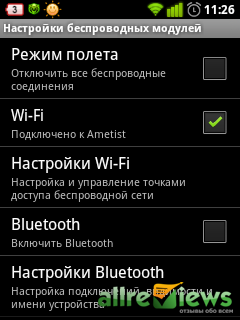
Трябва да поставите отметка в квадратчето "Wi-Fi" и да отидете на елемента от менюто "Настройки за Wi-Fi", който се намира тук.
В този елемент от менюто можете да включите известяването за всички безжични Wi-Fi мрежи, които смартфонът ви ще открие, когато навлезе в зоната на действие. В някои случаи може да е удобно бързо да информирате, че има интернет в даденото място, но бъдете внимателни - зареждането на батерията е малко по-бързо, когато тази функция е активирана.
Ако понастоящем сте в радиус на която и да е от Wi-Fi мрежите, ще видите името си тук в долната част с известие дали мрежата е защитена с парола или не. Разбира се, за сигурна мрежа трябва да знаете паролата й, в противен случай вашите опити да се свържете с нея ще бъдат отхвърлени.

Как да добавите мрежа? Много просто - кликнете върху името му и устройството ви с Android ще се опита да се свърже с него, след като получи автоматичен IP адрес, зададен от мрежата. Ако мрежата е защитена с парола, ще трябва да я въведете в появяващия се прозорец.
Voila, успяхте да настроите връзка към безжична Wi-Fi мрежа на смартфон или на таблет с операционната система Android. В бъдеще, когато откриете тази мрежа, вашето устройство на Android вече ще знае паролата си и ще се свърже автоматично.
Как да конфигурирате ръчно Wi-Fi на Android
Горепосочените указания за това как да добавите Wi-Fi мрежа на устройство с Android работи в повечето случаи, но понякога може да не е достатъчно просто да знаете паролата за безжичната мрежа. Понякога в настройките на маршрутизатора или модема, който разпространява Интернет за безжични устройства, автоматично се забрани автоматично задаване на IP адреси (функция DHCP сървър). В този случай, за да се "свържете" с избраната Wi-Fi мрежа, трябва да знаете допълнителна информация за параметрите на тази мрежа, за да можете да се свържете с нея.
И така, как мога да добавя Wi-Fi мрежа, която изисква допълнителни параметри?
Първото нещо, което трябва да знаете, е обхватът на IP адресите на мрежата. В този обхват ще въведете IP адреса на вашия смартфон или таблет. Например, ако маршрутизаторът има IP адрес от 192.168.1.1, тогава можете да използвате всеки незает адрес в диапазона от 192.168.1.2 до 192.168.1.254.
Второто поле е порталът, т.е. IP адреса на маршрутизатора ви или точката за достъп, която разпространява Интернет.
Третото необходимо поле е мрежовата маска. Тази маска, идентична с маската на мрежата на рутера, служи за информиране на устройството ви с Android, че принадлежи към неговата мрежа.
И последното нещо, което трябва да знаете, е DNS 1 и DNS 2. Това са IP адресите на сървърите в глобалната мрежа, които са свързани към интернет и от които се разпространяват в тази подмрежа. Ако в случая не използвате отделен сървър за достъп до интернет, след това в полето DNS 1, IP адресът на вашия маршрутизатор или точка за достъп се вмъква, например, 192.168.1.1, както се съгласихме по-горе. Полето DNS 2 в този случай остава празно.
Като разполагате с цялата по-горе информация, трябва само да кликнете върху "Меню" в настройките на Wi-Fi и да изберете "Допълнителна информация" (в различните версии на Android имената може да се различават.
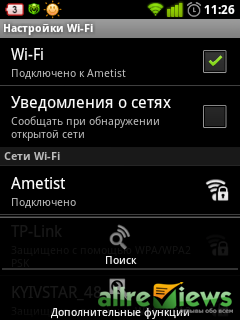
След това трябва да поставите отметка в квадратчето "Статичен адрес" и да попълните всички полета, които споменахме по-горе. Ако сте направили всичко правилно, устройството ви с операционната система Android ще бъде свързано към безжичната Wi-Fi мрежа.

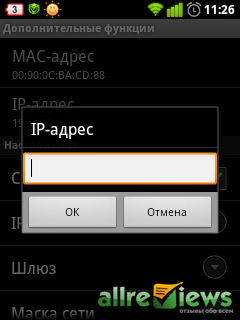
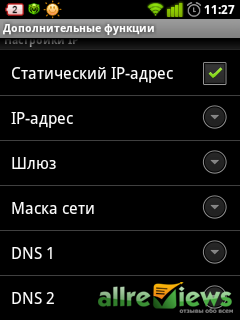
Както можете да видите, въпросът "Как да конфигурирате Wi Fi на Android" се оказва доста прост. Сега можете да конфигурирате тази безжична мрежа на смартфон или на таблет с тази операционна система чрез автоматична или ръчна връзка. Прочетете нашия уебсайт и потърсете нови полезни инструкции за Android OS.
 Таблетът е модерен и обичаен притурка и не е чудно, че много потребители, които го имат, се интересуват от въпроса, как да конфигурирате wi fi на таблета, тъй като в този случай, без използването на Wi-Fi мрежи не може да направи. Ако не сте много запознати със съвременните многофункционални мобилни устройства и имате нужда от интернет достъп, няма да ви навреди да научите как да конфигурирате безжична Wi-Fi мрежа на най-популярните мобилни операционни системи. Следва да се отбележи, че всички долупосочени настройки са подходящи за таблетите и лаптопите с Android.
Таблетът е модерен и обичаен притурка и не е чудно, че много потребители, които го имат, се интересуват от въпроса, как да конфигурирате wi fi на таблета, тъй като в този случай, без използването на Wi-Fi мрежи не може да направи. Ако не сте много запознати със съвременните многофункционални мобилни устройства и имате нужда от интернет достъп, няма да ви навреди да научите как да конфигурирате безжична Wi-Fi мрежа на най-популярните мобилни операционни системи. Следва да се отбележи, че всички долупосочени настройки са подходящи за таблетите и лаптопите с Android.
Настройте Wi-Fi на таблета си с Android OS от Google
Най-популярната операционна система за таблети до момента е Android OS от Google. За тази операционна система регулиране wi fi върху таблета не е трудно. Трябва да изпълните следните прости стъпки:
1) Натиснете бутона "Меню", изберете елемента "Настройки".
2) Ще видите, че първият елемент в списъка, който се показва, е превключвателят на мрежовия модул на Wi-Fi. Този ключ трябва да включите в "Вкл.", След което вашият "интелигентен" таблет ще намери независимо Wi-Fi в радиуса на действие в мрежата.
3) Изчакайте малко, като дадете таблета време за намиране на мрежата, след което кликнете върху самия надпис "Wi-Fi". Ще видите списък на всички налични за връзка мрежи. В списъка ще има и вашата мрежа, трябва само да я изберете, като натиснете и въведете съответния ключ за достъп до нея. Ако направите всичко правилно, състоянието "Свързано" се показва до името на мрежата.
Това може да се случи на таблетка свържете се с wai файлане може да се получи след статуса "Получаване на IP адрес" или връзката е направена, но е невъзможно да се отвори страница. В този случай в секциите "Потребител" и "Допълнителни" напишете настройките за DNS и IP адреси, които получавате от доставчика си на интернет услуги.
Настройте безжична Wi-Fi мрежа в своя iOS таблет
Настройте Wi-Fi на таблета си от Apple
Ако имате таблет iPad или негов еквивалент, имате късмет! Е, няма нищо изненадващо, че искате да използвате притурката почти навсякъде и навсякъде. И това означава, че просто трябва да знаете как да конфигурирате Wi-Fi на таблета на Apple. Затова следвайте инструкциите по-долу.
1) За да се свържете с безжична мрежа, отворете "Настройки" и изберете "Wi-Fi".
2) Плъзнете превключвателя "Wi-Fi" в положение "Включено".
3) Изчакайте малко, докато самият таблет намери мрежата около връзката. Трябва само да маркирате мрежата си, която ще се появи в списъка с наличните.
4) Имайте предвид, че ако има икона с икона на заключване в близост до името на мрежата, това означава, че мрежата е защитена със специален ключ за защита. Ако в мрежата, до която искате да се свържете, се появи такава икона, първо трябва да научите ключа от мрежата и, когато сте свързани, да я въведете в съответното поле. Ако връзката е успешна, ще видите иконата с изображението на антената (броят на лентите на антената е индикатор за качеството, силата на сигнала).
Ако вашата мрежа не е в списъка с наличните мрежи, не се паникьосвайте. Това означава, че ще трябва да произведете създаване на скрита мрежа от Wi-Fi на таблета Ipad. Не е трудно да се направи това. За да се свържете с скрита мрежа, изберете "Друга мрежа", въведете името на мрежата, която ви е необходима в полето, типа на защитата (можете да я проверите при доставчика) и да зададете ключа за защита на мрежата. Когато въведете всички тези данни, мрежата ще се появи веднага в списъка с наличните данни. Ако информацията е въведена правилно, можете лесно да се свържете с Wi-Fi.
Настройте Wi-Fi на таблета си с Windows 8
С пускането на операционната система Windows 8 почти всички таблетни компании започнаха масово производство на притурки, работещи с тази операционна система. Някои потребители вярват, че този продукт на Microsoft все още е малко "влажен" и няма да го нарани, за да го прецизирам по някакъв начин. Но това е чисто индивидуално отношение, и във всеки случай, феновете на G8 са доста. Ако сте един от тях, тогава трябва да знаете, как да конфигурирате Wi-Fi на таблет с тази операционна система "на борда". В случая на Windows 8, това е доста просто.
Като начало, интерфейсът на новата версия на операционната система може да се превключи: има UI на Metro и традиционен десктоп. Ако имате интерфейс с "плочки", можете да отидете на работния плот или да натиснете комбинация от бутони "Win" + "I", след това изберете "Wi-Fi" в "Настройка чар". След това продължете както следва.
1) От десктопа отидете на "Taskbar" и кликнете там на реда "Мрежови връзки" (антени). Ще видите панел със списък на наличните за свързване мрежи.
2) Изберете желаната мрежа и кликнете върху "Connect". Когато системата ви поиска да въведете паролата, въведете ключа за защита на мрежата.
3) Ако връзката е била успешна, ще видите състоянието "Свързано".
Тук, всъщност, всичко - нищо особено трудно. Сега можете без проблеми на таблета wai файл свържетенезависимо от това коя операционна система се намира на притурката "на борда".
В тази кратка статия ще научите как да направите това настройте Wi-Fi на таблета с Android
Настройването на Wi-Fi на таблетен компютър няма да е особен проблем, тъй като цялата процедура се отстранява, всички усложнения, които могат да възникнат, и ще получите пълен справочник за това как да го направите. Дори най-евтините китайски таблетни компютри вече са оборудвани с тази технология, така че лесно можете да получите желаните резултати от използването му.
Първо, трябва да монтираме Wi-Fi с модем или маршрутизатор, което е достатъчно лесно. За да сте сигурни, че модемът ви наистина знае как да генерира Wi-Fi мрежи, трябва да прочетете инструкциите или данните на сайта, където те се предлагат в удобна форма. Думи като "802.11" или "Wi-Fi" означават, че това е моделът, който ни подхожда. В допълнение, самият модем ще има специален WLAN индикатор. След това трябва да се свържем с браузъра и да въведем адреса http://192.168.1.1. Ще видим прозорец с необходимостта да въведете данни за вход и парола от профила си, т.е. от самия модем. След това следвайте сравнително стандартни процедури, изпълнението на които може да се нарече изключително интуитивен случай, защото лесно можете да разберете всичко.

Свържете таблета през Wi-Fi
Сега трябва да свържем таблета чрез Wi-Fi. За да направите това, трябва да свържете нашето устройство към създадената мрежа. В зависимост от версията на Android, която е инсталирана на вашия Tablet PC, ще зависи и последователността от действия. Например, ако имате версия 4 или по-нова, този бутон е директно в менюто с настройки, където ще трябва да изберете първия ред. Ако имате трето поколение Android, ще трябва да отидете в опциите, безжичните връзки и след това да изберете Wi-Fi.
След като компютърът извърши няколко основни операции, той ще ви покаже списък с откритите мрежи, което наистина е много лесно. Трябва да изберете мрежата, която току-що създадохте. Името на мрежата ще бъде това, което сте нарекли директно в полето SSID. Сега отново трябва да въведете паролата, която е създадена в полето PreShared Key.

Трудности при свързването
Възможно е да има някои проблеми с тази процедура, например безкрайно получаване на IP адрес. Много е лесно да се справим с тази сложност. Най-често се среща, когато таблетът е свързан към интернет.
Първо, трябва да обърнете внимание на най-простите и най-общо доста озадачаващи причини за този проблем. Например, трябва да преименувате Wi-Fi мрежата с букви от английската азбука. Ако в името на мрежата има руски букви, някои таблети не могат да се свързват. В допълнение, понякога става въпрос за доста незначителни неща, като например необходимостта от рестартиране на модема. Именно тази процедура се изисква, след като сме извършили инсталирането на всички програми и подобни процедури.
След това трябва да активирате DHCP сървъра, ако все още не сте го направили. В допълнение, той често помага да се замени типа криптиране на Wi-Fi мрежата. Това също е доста проста процедура, която може да сте пропуснали. За да направите това, трябва да променим вида на защитата, която се прави в настройките за сигурност на системата. Можете да опитате да зададете други данни за някои елементи и да опитате отново връзката. Не забравяйте, че можете ръчно да записвате IP адреси и други параметри, независимо дали става дума за DNS сървъра, което се прави при опциите за свързване на таблетния компютър. Тази процедура също не е трудна, но може да бъде приветлива, макар да си струва да се признае, че това е по принцип резервна опция.


 Модификации на релейни устройства
Модификации на релейни устройства Какво представлява HDMI в таблета?
Какво представлява HDMI в таблета? Създайте нов профил
Създайте нов профил Програми за ускоряване на интернет
Програми за ускоряване на интернет